点击上方关注 “终端研发部”
设为“星标”,和你一起掌握更多数据库知识作者: Codingqi123
来源: jianshu.com/p/db15232987b9在这篇文章中,我将举例说明如何创建一个包含标题,段落,图像,编号列表和表格的简单的PDF文件,以及如何使用Free Spire.PDF将PDF转换为其他文件格式。
Part1概述
Free Spire.PDF for Java是一个类库,您可以直接在Java程序中创建和处理PDF文件,而无需安装任何其他软件。使用此类库您可以轻松创建PDF文件。您只需创建一个PdfDocument对象,再根据需要创建足够数量的PdfPageBase对象,然后向页面添加字符串,图像,表格,列表等任何其他元素,最后保存文档。
Part2准备工作
从https://links.jianshu.com/go?to=https%3A%2F%2Fwww.e-iceblue.com%2FDownload%2Fpdf-for-java-free.html下载Free Spire.PDF for Java,并在您的Java项目中导入Spire.Pdf.jar文件。
Part3坐标系
Spire.PDF生成的页面由边距和内容区域组成。坐标系仅存在于内容区域中,允许用户将内容添加到指定坐标。Spire.PDF中的坐标系遵循以下规则。
坐标系的原点(0,0)即内容区域的左上角顶点。
X轴向右延伸,Y轴向下延伸。
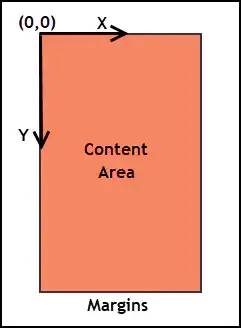
Part4创建自定义函数
Spire.PDF提供了有用的类和方法,例如PdfPageBase类,drawString方法和drawImage方法,您可以借助它们进行页面设置,并添加文本和图像到指定坐标。为了使代码更便于阅读,我预先定义了以下五个自定义函数来执行不同的任务。
drawTitle
在PDF文件上绘制标题时,您可能需要对齐文本。基于drawString创建的drawTitle函数允许您将文本水平对齐,例如,居中对齐。
public static void drawTitle(PdfPageBase page, String text, PdfTrueTypeFont font, PdfBrush brush, float x, float y, PdfTextAlignment alignment) {
//通过PdfStringFormat类库设置文本对齐
PdfStringFormat format = new PdfStringFormat();
format.setAlignment(alignment);
//在页面绘制题目
page.getCanvas().drawString(text, font, brush, x, y, format);
}drawParagraph
drawParagraph函数与drawTitle不同,尽管它们采用类似的参数。此函数基于PdfTextWidget.draw方法创建,并返回PdfLayoutResult类的对象,该对象包含正在绘制的元素的边界信息。通过这样做,您能够知道当前段落的结束位置以及从何处开始绘制下一段内容。
public static PdfLayoutResult drawParagraph(PdfPageBase page, String text, PdfTrueTypeFont font, PdfBrush brush, float x, float y) {
// 创建一个PdfTextWidget对象
PdfTextWidget widget = new PdfTextWidget(text, font, brush);
// dfLayoutType设置为分页,使内容自动分页
PdfTextLayout layout = new PdfTextLayout();
layout.setLayout(PdfLayoutType.Paginate);
//在将要放置段落的地方创建一个矩形
Rectangle2D.Float rect = new Rectangle2D.Float(0, y, (float) page.getClientSize().getWidth(), (float) page.getClientSize().getHeight());
//在页面绘制段落
PdfLayoutResult layoutResult = widget.draw(page, rect, layout);
return layoutResult;
}drawImage
drawImage函数简单地重载了原始方法。此函数不会返回PdfLayoutResult对象。为了知道以下内容开始的位置,您需要通过PdfImage对象获取图像高度,然后计算Y坐标。
public static void drawImage(PdfPageBase page, PdfImage image, float x, float y) {
//在页面绘制图像
page.getCanvas().drawImage(image, x, y);
}drawTable
使用drawTable函数在PDF页面上绘制表格时,需要在String [] []数组中指定表格数据。此函数还会返回到PdfLayoutResult对象,该对象将帮助我们获取表格的位置和大小。
public static PdfLayoutResult drawTable(PdfPageBase page, String[][] dataSource, PdfTrueTypeFont font, float x, float y) {
//创建一个PdfTable对象
PdfTable table = new PdfTable();
//填充指定单元格
table.getStyle().setCellPadding(2);
//设置字体
table.getStyle().getDefaultStyle().setFont(font);
//使用样本数据填充表格
table.setDataSource(dataSource);
//在页面绘制表格
PdfLayoutResult layoutResult = table.draw(page, new Point2D.Float(x, y));
return layoutResult;
}drawSortedList
最后一个函数drawSortedList与drawTable非常相似,只是它需要一些独特的参数,如列表内容,顺序标记和列表缩进。
public static PdfLayoutResult drawSortedList(PdfPageBase page, String listContent, PdfOrderedMarker marker, PdfTrueTypeFont font, PdfBrush brush, float x, float y, float indent) {
//根据列表内容创建排序列表
PdfSortedList sortedList = new PdfSortedList(listContent);
//设置列表属性
sortedList.setFont(font);
sortedList.setBrush(brush);
sortedList.setIndent(indent);
sortedList.setMarker(marker);
//在页面绘制列表
PdfLayoutResult layoutResult = sortedList.draw(page, x, y);
return layoutResult;
}Part5使用的代码
调用这些自定义函数,您将能够在PDF页面的适当位置绘制元素。
import com.spire.pdf.PdfDocument;
import com.spire.pdf.PdfNumberStyle;
import com.spire.pdf.PdfPageBase;
import com.spire.pdf.graphics.*;
import com.spire.pdf.lists.*;
import com.spire.pdf.tables.PdfTable;
import java.awt.*;
import java.awt.geom.Point2D;
import java.awt.geom.Rectangle2D;
public class CreatePdf {
public static void main(String[] args) {
//创建一个PdfDocument对象
PdfDocument doc = new PdfDocument();
//添加页面
PdfPageBase page = doc.getPages().add();
//创建两个纯色笔刷
PdfSolidBrush brush1 = new PdfSolidBrush(new PdfRGBColor(Color.BLUE));
PdfSolidBrush brush2 = new PdfSolidBrush(new PdfRGBColor(Color.BLACK));
//创建两种字体
PdfTrueTypeFont font1 = new PdfTrueTypeFont(new Font("Arial Unicode MS",
Font.PLAIN, 14), true);
PdfTrueTypeFont font2 = new PdfTrueTypeFont(new Font("Arial Unicode MS",
Font.PLAIN, 10), true);
//初始化X轴和Y轴坐标
float x = 0;
float y = 0;
//题目
String title = "题目";
//通过PdfTextAlignment类库将文本居中对齐
PdfTextAlignment alignment = PdfTextAlignment.Center;
//在文档中心绘制标题
drawTitle(page, title, font1, brush1, (float) page.getClientSize().getWidth() / 2, y,
alignment);
y = y + 30;
//段落文本
String paragraph = "测试文字测试文字测试文字测试文字测试文字测试文字测试文字 " +
"测试文字测试文字测试文字测试文字测试文字测试文字测试文字测试文字测试文字 " +
"测试文字测试文字测试文字测试文字测试文字测试文字测试文字测试文字测试文字)";
//在页面绘制段落
PdfLayoutResult layoutResult = drawParagraph(page, paragraph,font2, brush2, x, y);
y = y + (float) layoutResult.getBounds().getHeight() + 10;
//加载一个图像文件
PdfImage image = PdfImage.fromImage("C:\\Users\\Administrator\\Desktop\\th.jpg");
//在页面绘制图像
drawImage(page, image, x, y);
y = y + (float) image.getPhysicalDimension().getHeight() + 10;
//定义样本数据
String[] data = {"第一列;第二列;第三列",
"a1;a2;a3",
"b1;b2;b3"};
String[][] dataSource = new String[data.length][];
for (int i = 0; i < data.length; i++) {
dataSource[i] = data[i].split("[;]", -1);
}
//在页面绘制表格
layoutResult = drawTable(page, dataSource, font2, x, y);
y = y + (float) layoutResult.getBounds().getHeight() + 10;
//创建一个顺序标记
PdfOrderedMarker marker = new PdfOrderedMarker(PdfNumberStyle.Upper_Roman, new
PdfFont(PdfFontFamily.Helvetica, 12f, PdfFontStyle.Bold));
//定义列表内容
String listString = "e苹果\n香蕉\n葡萄\n柚子\n西瓜";
//在页面绘制列表
drawSortedList(page, listString, marker, font2, brush2, x, y, 10);
//保存文件
doc.saveToFile("CreatePdf.pdf");
}
}生成的PDF文件如下所示。
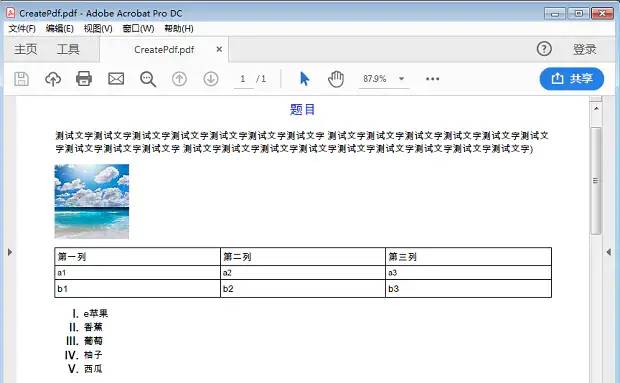
Part6将PDF转换为其他格式
您可以直接通过saveToFile方法将生成的PDF(PdfDocument对象)保存为PDF文件,以及其他文件格式,如Doc,Docx,XPS,SVG和HTML。在下面的代码片段中,我会向您展示如何加载现有的PDF文档并进行文件格式转换。
//创建一个PdfDocument对象
PdfDocument doc = new PdfDocument();
//加载现有的PDF文件
doc.loadFromFile("C:/Users/Administrator/Desktop/Input.pdf");
//保存为Doc文件格式
doc.saveToFile("output/ToDoc.doc",FileFormat.DOC);
//保存为Docx文件格式
doc.saveToFile("output/ToDocx.docx",FileFormat.DOCX);
//保存为Html文件格式
doc.saveToFile("output/ToHtml.html",FileFormat.HTML);
//保存为Xps文件格式
doc.saveToFile("output/ToXps.xps",FileFormat.XPS);
//保存为Svg文件格式
doc.saveToFile("output/ToSvg.svg",FileFormat.SVG);除了上面提到的文件格式,Spire.PDF还支持将PDF转换为普通的图像格式,如PNG,JPEG,EMF和TIFF。代码有点难度,但并不复杂。
//创建一个PdfDocument对象
PdfDocument doc = new PdfDocument();
//加载现有的PDF文件
doc.loadFromFile("C:/Users/Administrator/Desktop/Input.pdf");
//声明一个BufferedImage实例
BufferedImage image;
//循环浏览PDF页面
for (int i = 0; i < doc.getPages().getCount(); i++) {
//使用saveAsImage方法将每个页面保存为BufferedImage
image = doc.saveAsImage(i);
//将BufferedImage保存为PNG文件格式
File file = new File( String.format("ToImage-img-%d.png", i));
ImageIO.write(image, "PNG", file);
}以下是Free Spire.PDF支持的一些其他有用的功能列表。
Java添加页眉页脚到PDF
Java添加文本/图片水印到PDF
Java添加附件到PDF
Java添加图片/动态图章到 PDF
Java在PDF中应用不同的字体
Java填充PDF表单域
Java在PDF中添加表单域
Java在PDF中添加条形码
Java在PDF中添加形状
Java提取PDF文本内容/图片
Java加密和解密PDF
Java合并/拆分PDF文档
Java打印PDF文档
Part7总结
借助 Free Spire.PDF 提供的便于使用的API,您可以从头开始快速创建PDF文件并将PDF文件转换为其他文件格式,而无需花费大量学习时间。这对开发者来说无疑是一个好消息。无论您的项目是否需要PDF组件,无论您是高级程序员还是初级程序员,都欢迎您下载该类库并获得处理PDF文档的一些精彩体验。

BAT等大厂Java面试经验总结

想获取 Java大厂面试题学习资料
扫下方二维码回复「BAT」就好了
回复 【加群】获取github掘金交流群
回复 【电子书】获取2020电子书教程
回复 【C】获取全套C语言学习知识手册
回复 【Java】获取java相关的视频教程和资料
回复 【爬虫】获取SpringCloud相关多的学习资料
回复 【Python】即可获得Python基础到进阶的学习教程
回复 【idea破解】即可获得intellij idea相关的破解教程
关注我gitHub掘金,每天发掘一篇好项目,学习技术不迷路!如果喜欢就给个“在看”






 本文介绍了如何使用FreeSpire.PDF for Java库创建包含标题、段落、图像、编号列表和表格的PDF文件,并展示了如何将PDF转换为Doc、Docx、XPS、SVG和HTML等格式。文章提供了详细的代码示例,包括自定义函数,用于在PDF页面上绘制元素,并讨论了坐标系和对齐方式。
本文介绍了如何使用FreeSpire.PDF for Java库创建包含标题、段落、图像、编号列表和表格的PDF文件,并展示了如何将PDF转换为Doc、Docx、XPS、SVG和HTML等格式。文章提供了详细的代码示例,包括自定义函数,用于在PDF页面上绘制元素,并讨论了坐标系和对齐方式。















 被折叠的 条评论
为什么被折叠?
被折叠的 条评论
为什么被折叠?








